1. 4G車載視頻監控 系統主要功能如下:
1.1. 平臺客戶端登陸監控管理功能
用戶可通過登陸德寶4G視頻監控C/S客戶端和手機APP對車輛進行監控管理。
4G視頻監控C/S客戶端和手機APP登錄界面如下圖所示::
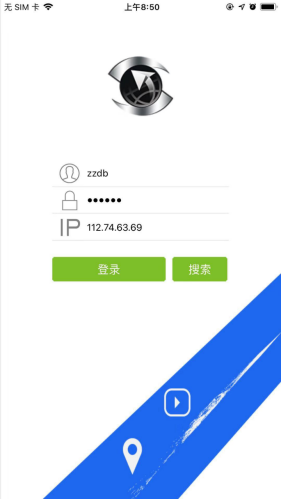
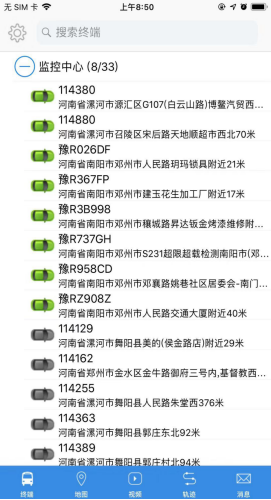
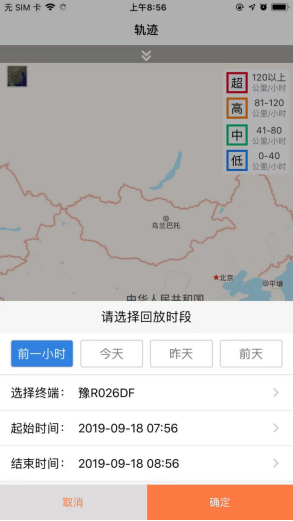
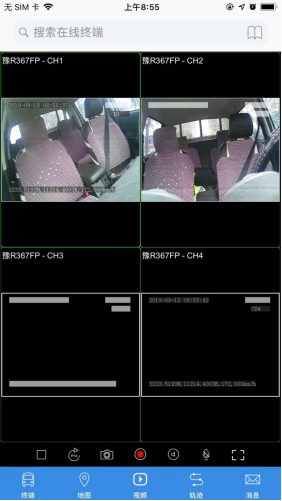 以上為4G視頻監控 手機APP
以上為4G視頻監控 手機APP
A.以下為4G視頻監控電腦端登陸界面:界面簡潔美觀清晰,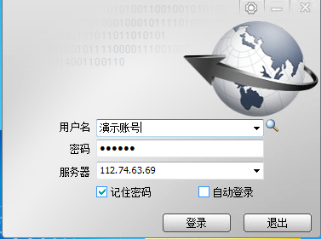
1. 菜單欄:菜單欄位于右上角,包含視圖、地圖類型、外觀主題、系統設置、事件、全屏、關于等菜單;
2. 工具欄:工具欄位于左上方,是系統主控制區,分為電子地圖、實時監控、錄像回放、軌跡回放、其它應用。
3.設備列表:包含設備的列表信息、輪詢列表、我的地圖。輪詢列表可設置位時間內切換一組自定義的通道視頻;用戶在地圖上標記的點、面、區域的記錄可保存在我的地圖列表中。
4.實時監控區:在地圖上查看設備的位置等信息,可居中定位指定的車輛。
5.視頻顯示區域:在此可以設置畫面顯示的個數、大小比例、電腦以及遠程抓拍等功能。
6.云臺語音控制區:對云臺操作如旋轉角度、調焦、光圈、燈光、雨刷等;語音控制區可與設備端進行通話對講、監聽以及發送廣播信息。
7.監控狀態區:包含設備狀態、IO 狀態、設備信息、最近報警、系統事件、地圖覆蓋物、OBD 等選項卡。
顯示選中設備的當前基本信息、IO 狀態、設備信息、最近報警及 OBD 等信息。
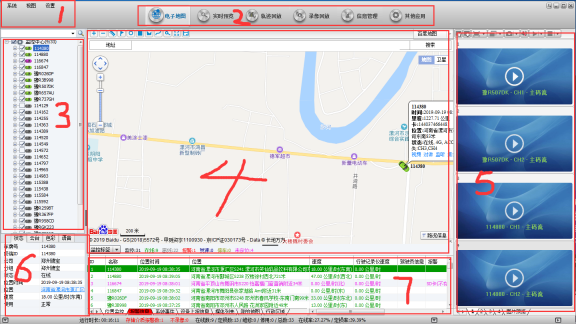
實時預覽視圖監控主顯區域為視頻顯示區域,左右分別為設備列表和電子地圖。雙擊設備列表可遠程預覽監控視頻。
v 點擊“ ”可切換視頻畫面顯示數目,可選 1/4/6/9/16/36/64/100,
默認 16 畫面;
v 點擊“ ”進行上一組或下一組視頻的切換;
v 點擊“ ”可選擇視頻顯示比例,可選“ ”三種比例;
v 點擊“ ”可切換實時性好或流暢性好;
v 點擊“ ”可選擇抓拍圖片或前端抓拍;
v 點擊“ ”可打開音頻監聽(前端攝像頭需要帶音頻功能,或者另接拾音器)
v 點擊“ ”可開啟視頻,下拉可選開啟所有視頻或者開啟視頻;
v 點擊“ ”可停止視頻,下拉可選停止視頻、停止所有視頻、清除部分數據及清除所有數據。
v
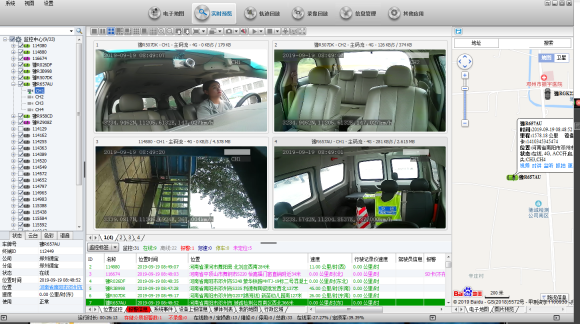
軌跡回放
切換到軌跡回放界面后,如下圖。在搜索終端中選擇需要搜索軌跡回放的終端,然后設置需要搜索的時間端,點擊“搜索”即可完成軌跡的搜索并自動回放。
v上傳間隔:每隔選擇的間距上傳一條 GPS 數據,如果是 0,就是每隔 10 秒上傳一條 GPS 數據
v停止間隔:
所有停車的 gps 點全部搜索顯示出來
若是連續的 gps 停車點,就只傳最后一個 gps 停車點數據到平臺顯示
v 里程:當天當前車輛行駛的總里程
v 模式:可選擇正常回放或者快速回放
v 顯示:勾選顯示軌跡點,將顯示 GPS 點
v 速度:控制軌跡回放的快慢
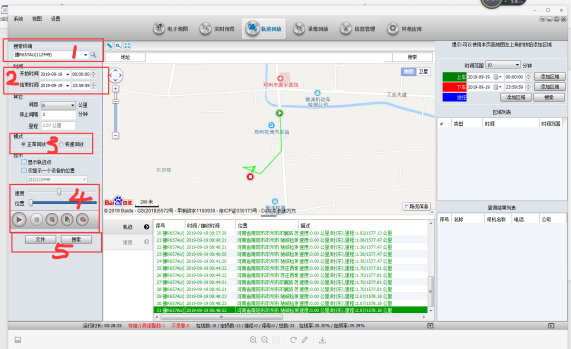 在1的地方選擇要回放的車輛
在1的地方選擇要回放的車輛
在2的地方選擇回放的時間
在3的地方選擇回放的快慢
在5的地方點擊搜索
在4的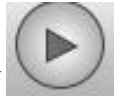 點擊播放
點擊播放
遠程視頻錄像回放
切換到錄像回放界面后,如下圖。在搜索終端中選擇需要搜索錄像回放的終端,然后設置需要搜索的時間端。點擊“搜索”即可完成錄像文件的搜索,綠色區域代表該時間段有錄像,雙擊綠色區域或者 點擊“ ”可進行錄像回放。
v 文件位置:可選終端設備、本地磁盤、存儲服務器、下載服務器
v 文件類型:可選錄像和圖片
v 錄像類型:可選常規錄像、報警錄像和所有錄像。
注意:遠程視頻錄像回放終端設備的錄像文件可能存在網絡延遲,且需產生 3G/4G 流量費用,請慎用!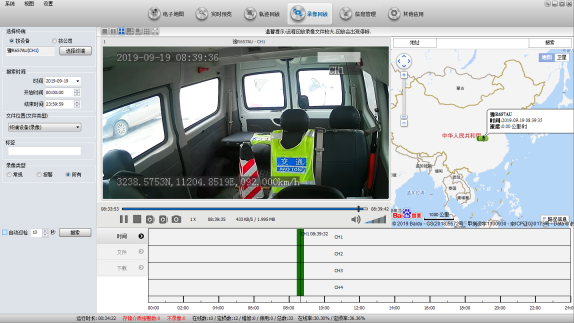
點擊“ ”開始播放錄像文件;
”開始播放錄像文件;
點擊“ ”停止播放錄像文件;
”停止播放錄像文件;
溫馨提示 視頻回放的時候設備必須在線點擊“文件”選項可顯示錄像文件列表,右鍵文件可選擇本地下載(將錄像文件下載到本地)、遠程回放(回放錄像)及軌跡回放(搜索該錄像的行駛軌跡)
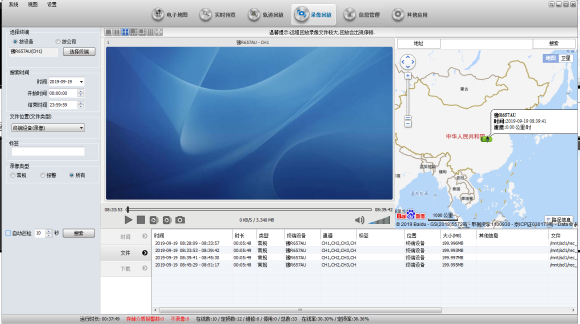
點擊“下載”選項可顯示錄像文件下載的狀態,右鍵文件可選打開文件存儲的文件夾、選擇停止下 載可以終止正在下載的文件、可刪除文件、同時可變更文件下載存儲路徑。
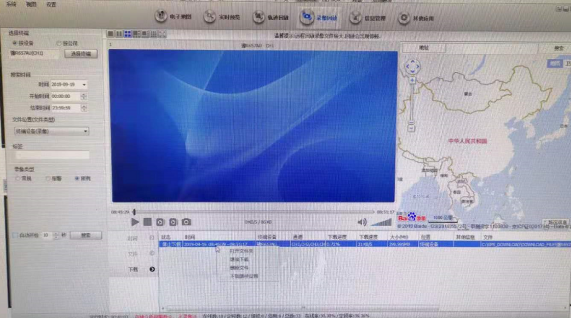
信息管理
報表查詢:常用報表(里程匯總報表、里程日報表、行駛軌跡明細報表)、速度報表、上下線報表、IO 輸入報警報表、司機行為分析、溫度報表、報警報表、儲存介質報表、設備升級報表、油量報表、停車報表、電子圍欄、調度報表。
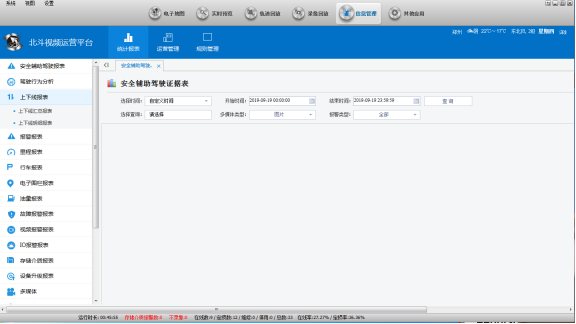
.報表查詢
v 查詢報表時間跨度設置應不超過 30 天,否則系統會彈出“ ”提 示。
”提 示。
v 車輛需安裝相應的設備并進行相關設置才能查詢到報表,如油量報表需安裝油量傳感器,并對報警參數進行設置,報警觸發后即可查詢到。
3.1.1 常用報表
常用報表中包含里程匯總報表、里程日報表和行駛軌跡明細表
v 里程匯總報表:選擇搜索時間,點擊選擇終端,勾選所要查詢的車輛,按保存確認后,點擊“查詢” 即可查到報表;
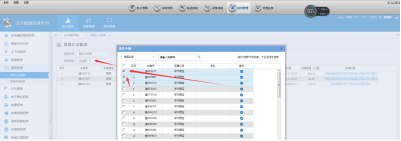
完成查詢后可將報表導出 Excel、Csv 及 PDF 等格式。
里程日報表
選擇搜索時間,點擊選擇終端,勾選所要查詢的車輛,按保存確認后,點擊“查詢” 即可查到報表;
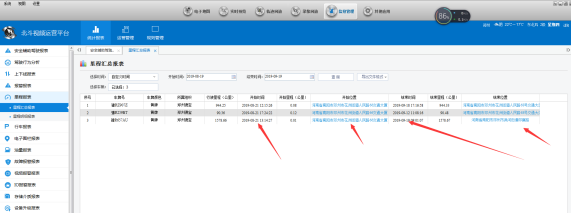
完成查詢后可將報表導出 Excel、Csv 及 PDF 等格式。
ACC報表
查詢選擇搜索時間,點擊選擇終端,勾選所要查詢的車輛,按保存確認后,點擊“查詢” 即可查到報表;
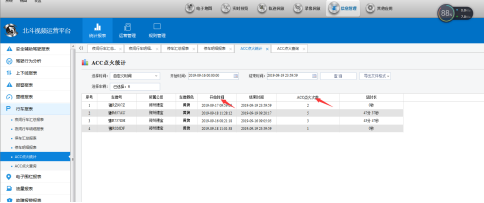
完成查詢后可將報表導出 Excel、Csv 及 PDF 等格式。
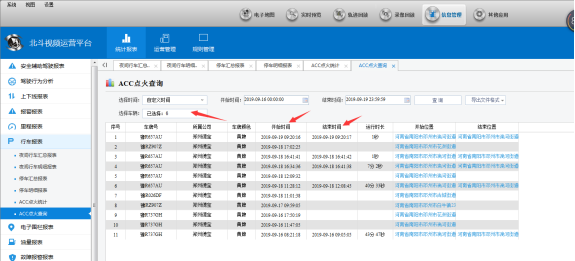
完成查詢后可將報表導出 Excel、Csv 及 PDF 等格式。
視頻報表
查詢選擇搜索時間,點擊選擇終端,勾選所要查詢的車輛,按保存確認后,點擊“查詢” 即可查到報表
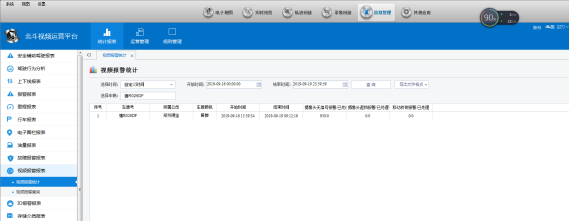
完成查詢后可將報表導出 Excel、Csv 及 PDF 等格式。
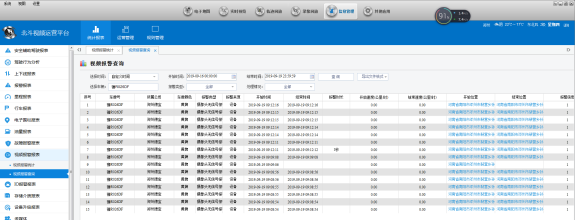 完成查詢后可將報表導出 Excel、Csv 及 PDF 等格式。
完成查詢后可將報表導出 Excel、Csv 及 PDF 等格式。
上下線報表
查詢選擇搜索時間,點擊選擇終端,勾選所要查詢的車輛,按保存確認后,點擊“查詢” 即可查到報表
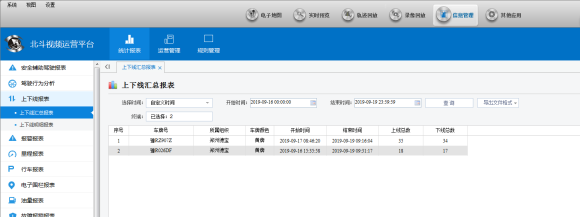 完成查詢后可將報表導出 Excel、Csv 及 PDF 等格式
完成查詢后可將報表導出 Excel、Csv 及 PDF 等格式
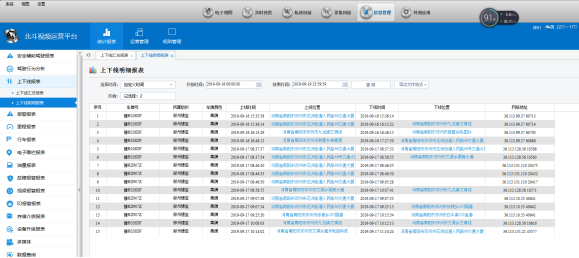
完成查詢后可將報表導出 Excel、Csv 及 PDF 等格式
報警報表
查詢選擇搜索時間,點擊選擇終端,勾選所要查詢的車輛,按保存確認后,點擊“查詢” 即可查到報表
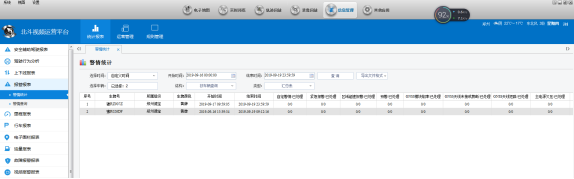 完成查詢后可將報表導出 Excel、Csv 及 PDF 等格式
完成查詢后可將報表導出 Excel、Csv 及 PDF 等格式
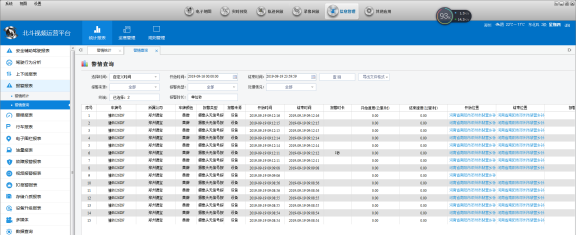 完成查詢后可將報表導出 Excel、Csv 及 PDF 等格式
完成查詢后可將報表導出 Excel、Csv 及 PDF 等格式
運營管理:車載終端、終端分組,車輛信息 、車隊管理。
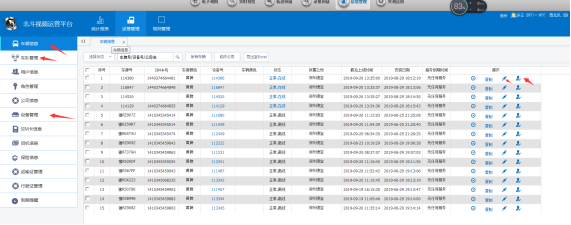
用戶管理:包含用戶管理(添加、刪除用戶)、權限管理(為用戶設置相關的權限)。
選擇用戶管理,可對用戶進行管理。包括:添加用戶、添加子用戶、分配權限、及終端授權等。
添加用戶
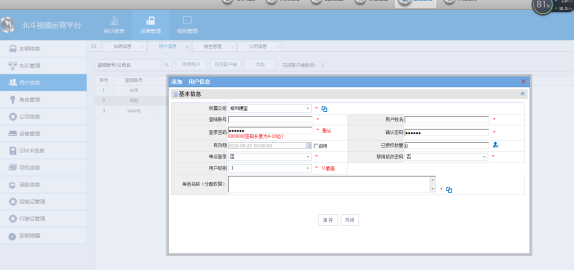
添加角色
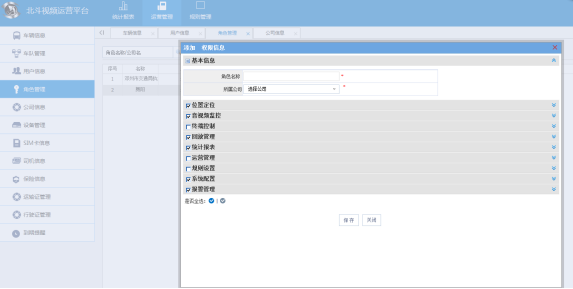
規則管理
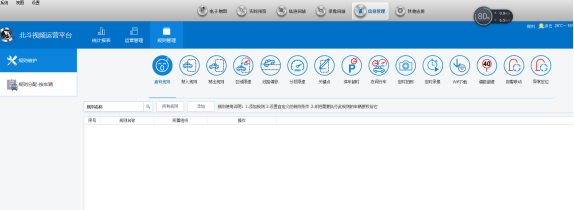
疲勞駕駛規則設置
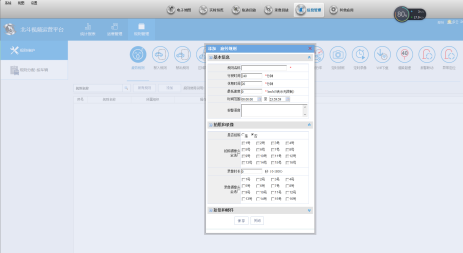
禁入規則設置
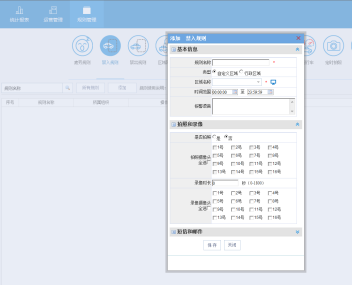
禁出規則設置
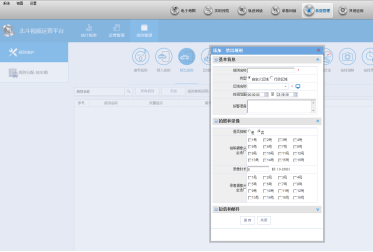
區域限速設置
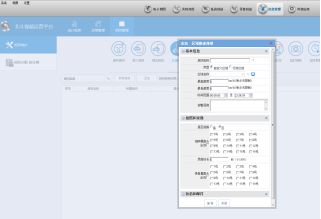
線路偏移設置
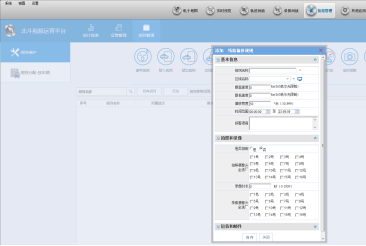
分段限速設置
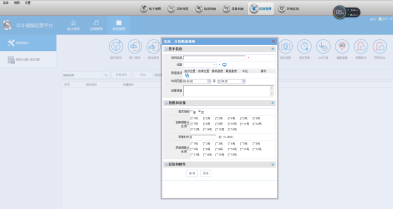
關鍵點設置
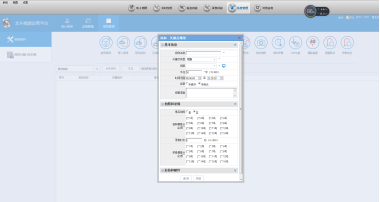
停車超時設置
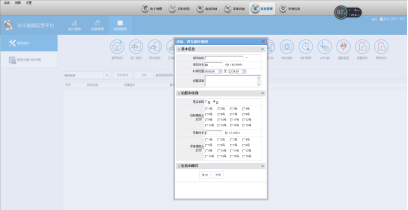
定時拍照設置
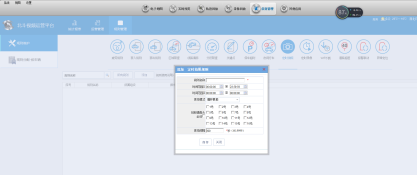
定時錄像規則設置
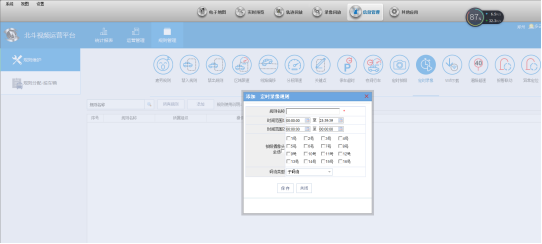
道路超速規則設置
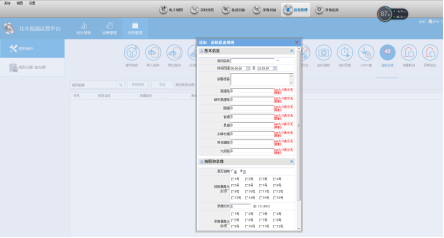
報警聯動規則設置
可設置某種報警觸發后的聯動反饋。首先,在車輛列表中選擇需要設置的車輛,然后選擇報警類型,如緊急按鈕報警,最后設置報警聯動。
v 視頻預覽:選擇通道后,當報警觸發時,將彈出對應通道的視頻;
v 報警視頻自動關閉:可設置報警視頻自動關閉時間 5~1800 可選,默認 30s;
v 前端抓拍:選擇通道后,當報警觸發時,將自動抓拍圖片,抓拍張數(1~15)及間隔(1~30s)可設置,默認抓拍間隔為 5s,抓拍 3 張圖片;
v 聲音報警:客戶可自行上傳報警聲音文件,并設置播放次數(1~10),默認 3 次;
v 報警聯動錄像:選擇通道后,當報警觸發時,將自動開始錄像,錄像時間可設置 30~1800s,默認 30s;
v 電子地圖鎖定:勾選后,當報警觸發時,報警車輛將居中顯示地圖上;
v
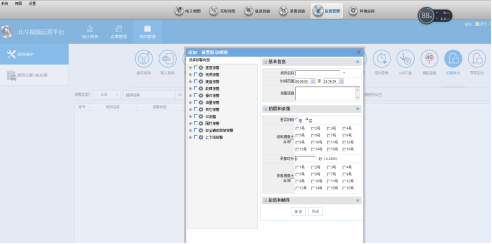
其他應用
切換到其他運用界面后,可設置報警聯動設置、報警屏蔽設置、系統設置及錄像設置,這些設置在菜單設置中有詳細介紹,這里不再贅述。點擊“報表查詢”具體介紹請
見第三部分。
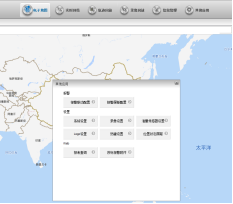
系統設置:
可對系統參數、視頻參數、地圖參數、文件管理,自動關閉設置。
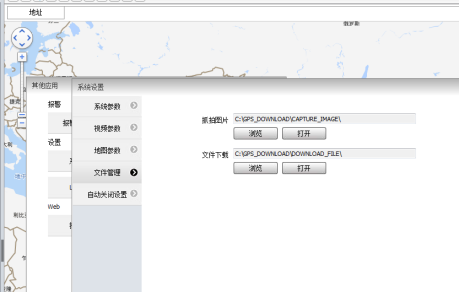
系統語言:包含中文簡體、中文繁體、英語、土耳其語、泰語、俄語、西班牙語、保加利亞、羅馬尼亞等
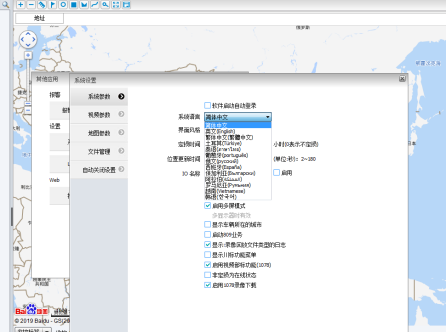
視頻參數:
v 默認請求視頻: 默認請求的視頻碼流,可選子碼流/主碼流;
v 視頻緩沖時間:可設置 2~20s,默認 4~8s;
v 關閉對講和監聽:在開啟對講和監聽后,可設置自動關閉時間 1/5/10/15/45/60min 等,默認不自動關 閉;
v 關閉視頻設置:開啟視頻預覽后/客戶端無操作之后,可設置自動關閉時間 1/5/10/15/45/60min 等, 默認不自動關閉;
v 顯示最高畫面:可選 16/36/64/100 畫面,默認 16 畫面;
v 勾選使用 RGB16 方式、開啟視頻同時打開聲音、保存預覽圖片及數字水印會啟用相應
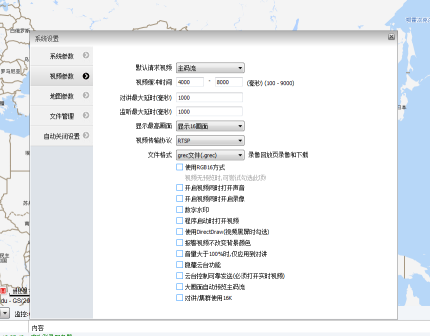
地圖參數:地圖可選百度、Google 和 Mapinfo;速度單位:分別有 MPH、km/h。
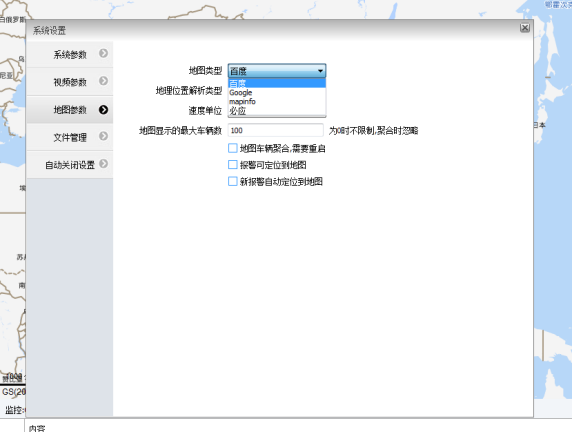
LOGO 設置:客戶可自行 DIY 登入 Logo 及客戶端 Logo,圖片格式為 PNG,登入 Logo 圖片大小: 376*283;
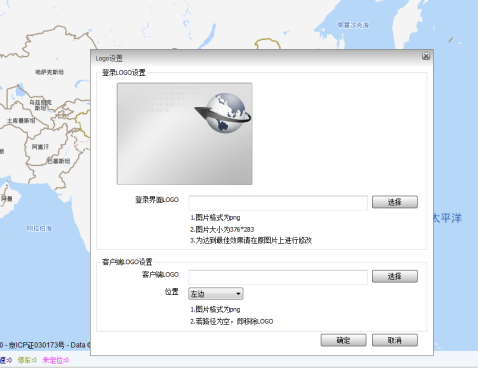
錄像設置:
可對錄像的存儲磁盤進行管理。
v 空間不足及保留空間:當存儲空間不足時,可設置停止操作/覆蓋最早的文件,保留空間可自行設置,
默認當磁盤存儲空間小于 1024MB 時,自動覆蓋最早的文件。
v 分段時間:錄像分段的時間,可設置 15/30/45/60min 一段視頻,默認 60min
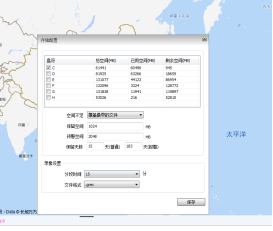
(6) 熱鍵設置:客戶可設置抓拍的快捷鍵
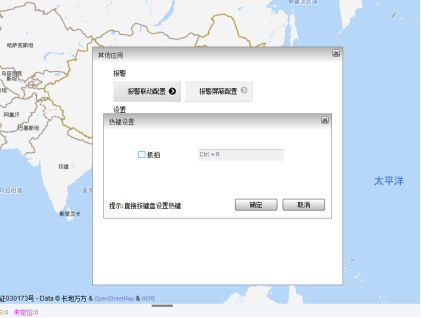
.歡迎您來電來訪。
耿經理;電話:17803888623 QQ508501652
公司主頁:http://www.zzjcgps.com



